Número del artículo: 000123375
Windows 8 veya Windows 10 için Kapatma Düğmesi Oluşturma
Resumen: Windows 8 veya 10'da kapatma simgesi oluşturmanıza yardımcı olacak resimli adımlar.
Contenido del artículo
Instrucciones
Windows 8/10'da, Windows'un önceki sürümlerine göre sistemi kapatmak için daha fazla adım gerektirdiğini fark etmişsinizdir. Sisteminizi kapatmak için gereken adımların sayısını azaltmak üzere bir kapatma düğmesi oluşturabilirsiniz.
Bunu yapmak için başlat menüsüne veya görev çubuğuna sabitleyebileceğiniz ya da ana masaüstünüzden kullanabileceğiniz bir kısayol oluşturmanız gerekir. Bu işlemi tamamlamak için gerekli talimatlar aşağıdaki bölümde verilmiştir.
Kapatma kısayolu oluşturmak için bu adım adım talimatları izleyin.
- Masaüstüne sağ tıklayın ve Yeni > Kısayol seçeneğini seçin.
- Kısayol Oluştur penceresinde konum olarak "shutdown /s /t 0" girin (Son karakter sıfırdır); tırnak işaretlerini (" ") yazmayın. Konumu girdiğinizde sonraki adıma geçmek için İleri öğesine tıklayın.
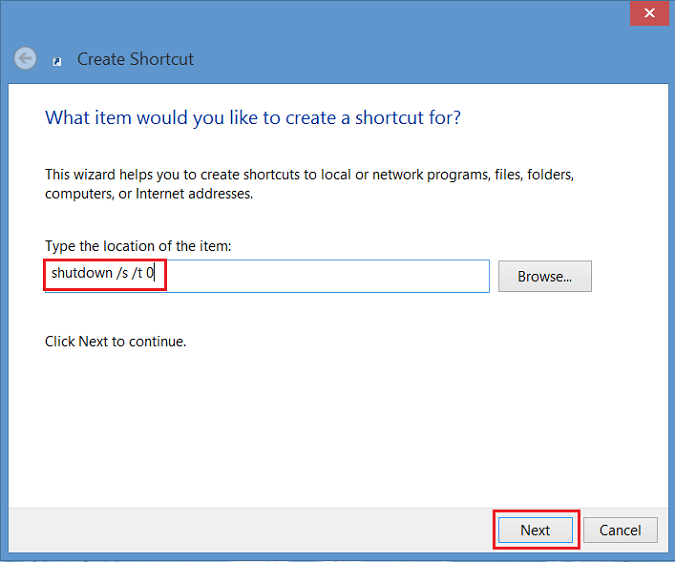
Şekil 1 - Kısayol penceresi oluştur - Şimdi kısayol için bir ad girin. Bu örnekte "Shutdown" (Kapat) kullanılmıştır. Finish (Son) öğesine tıklayın. Windows 8 masaüstünüzde bir kısayol görünür.
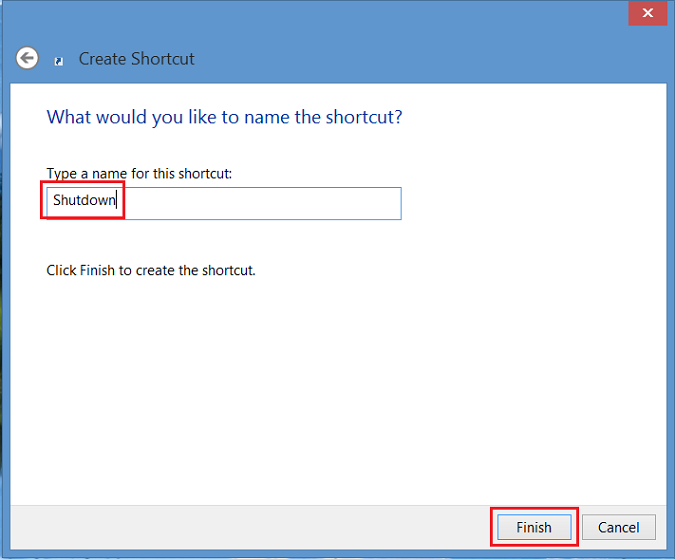
Şekil 2: Kısayol için bir ad girin - Yeni kapatma simgesine sağ tıklayın, Özellikler'i seçin ve bir iletişim kutusu görünecektir. Bu iletişim kutusu, bu kısayolun bir simgesi olmadığına dair bildirim verir. Simgeyi Değiştir'e tıklayın, ardından Simgeyi eklemek için Tamam'a tıklayın.
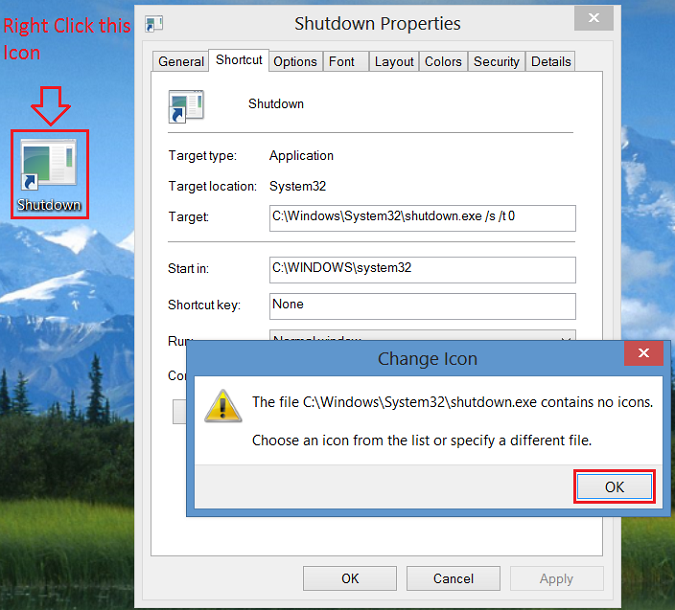
Şekil 3: Yeni kapatma simgesine sağ tıklayın - Simge Değiştir düğmesine tıklayın ve Güç Düğmesi simgesini seçin. Seçtikten sonra değişikliği kaydetmek için Tamam öğesine iki defa tıklayın.
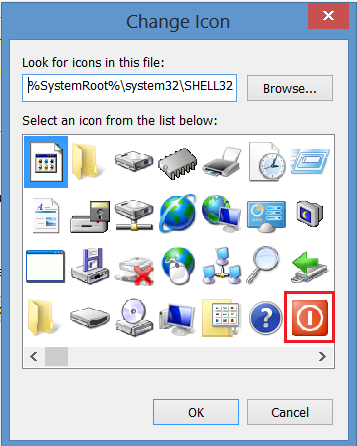
Şekil 4 - Simgeyi Değiştir - Artık masaüstünüzde bir kapatma düğmesi kısayolu görünür. Üzerine sağ tıklayın ve Başlangıç'a Sabitle ve/veya görev çubuğuna sabitlemek için Görev Çubuğuna Sabitle öğesini seçin. Simgeyi, masaüstünde istediğiniz yere de taşıyabilirsiniz.
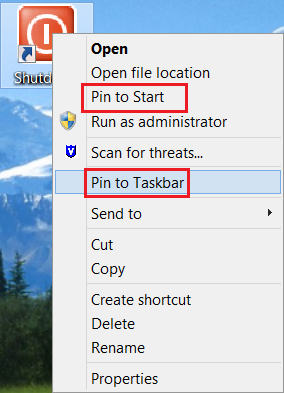
Şekil 5 - Başlangıç Ekranına Sabitleme ve/veya Görev Çubuğuna Sabitleme
Propiedades del artículo
Producto comprometido
Operating Systems
Fecha de la última publicación
27 may 2024
Versión
5
Tipo de artículo
How To